哇塞,你有没有想过,在电脑上也能畅玩安卓游戏,那种大屏幕的爽快感,是不是瞬间让你心动了呢?没错,今天就要带你走进这个奇妙的世界,一起探索如何在PC上安装安卓系统,让你的电脑瞬间变身成为安卓游戏小能手!
一、PC安卓系统,你的游戏新天地
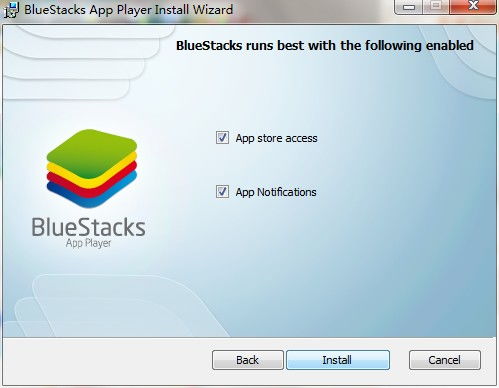
想象坐在电脑前,手握鼠标,屏幕上那些熟悉的安卓游戏一个接一个地闪现,是不是很激动?PC安卓系统,正是为了满足这种需求而诞生的。它不仅让你在电脑上畅玩安卓游戏,还能让你体验到安卓系统的便捷和丰富。
二、准备工作,打造你的安卓游戏基地

想要在电脑上安装安卓系统,首先得准备好以下这些“神器”:
1. 安卓系统镜像:这是安卓系统在PC上的版本,可以在Android-x86官网(http://www.android-x86.org/)下载。
2. U盘:一个至少8GB的U盘,用于制作启动盘。

3. UltraISO软件:用来制作启动U盘,可以从网上免费下载。
准备好这些工具后,就可以开始制作启动U盘了。
三、制作启动U盘,开启你的安卓之旅
1. 下载镜像:首先,你得从官网下载Android-x86系统的镜像文件。
2. 安装UltraISO:将下载好的UltraISO安装到电脑上。
3. 制作启动U盘:
- 打开UltraISO,点击文件菜单,选择打开。
- 选择下载好的Android x86镜像文件。
- 点击启动菜单,选择写入硬盘镜像。
- 选择你的U盘,点击写入按钮。
- 等待写入完成,你的启动U盘就制作好了!
四、设置BIOS启动顺序,让电脑认识你的安卓系统
1. 重启电脑:将制作好的启动U盘插入电脑USB口。
2. 进入BIOS:在电脑启动时,按下F2(或键,根据你的电脑型号而定)进入BIOS设置。
3. 设置启动顺序:在BIOS中找到Boot选项,将U盘设置为第一启动设备。
4. 保存设置:按F10保存设置并退出BIOS。
五、安装安卓系统,开启你的游戏之旅
1. 启动电脑:重启电脑,电脑会从U盘启动。
2. 选择安装方式:进入Android x86安装界面后,选择安装到硬盘选项。
3. 选择分区:选择一个空闲的磁盘分区,用于安装安卓系统。
4. 格式化分区:选择格式化分区,然后点击下一步。
接下来,按照提示操作,等待安装完成。安装完成后,你的电脑就成功安装了安卓系统,可以开始畅玩安卓游戏了!
六、选择合适的安卓系统模拟器,让你的游戏更上一层楼
除了直接安装安卓系统,你还可以选择使用安卓系统模拟器,如BlueStacks、NoxPlayer、LDPlayer等。这些模拟器可以让你的电脑更好地运行安卓游戏,并提供更多功能。
1. BlueStacks:功能强大,支持多窗口、游戏加速等特性。
2. NoxPlayer:性能优秀,支持安卓游戏加速、多开等功能。
3. LDPlayer:兼容性好,支持安卓游戏加速、多开等功能。
选择一款适合自己的模拟器,让你的游戏体验更上一层楼!
七、注意事项,让你的游戏之旅更顺畅
1. 确保电脑性能足够:安卓系统模拟器对电脑性能有一定要求,建议使用较高配置的电脑。
2. 定期更新模拟器:为了确保模拟器的稳定性和安全性,请定期更新模拟器。
3. 注意隐私安全:在使用安卓系统模拟器时,请注意保护个人隐私和安全。
现在,你已经在电脑上安装了安卓系统,可以开始畅玩安卓游戏了。快来体验吧,让你的电脑变成一个真正的安卓游戏小能手!
